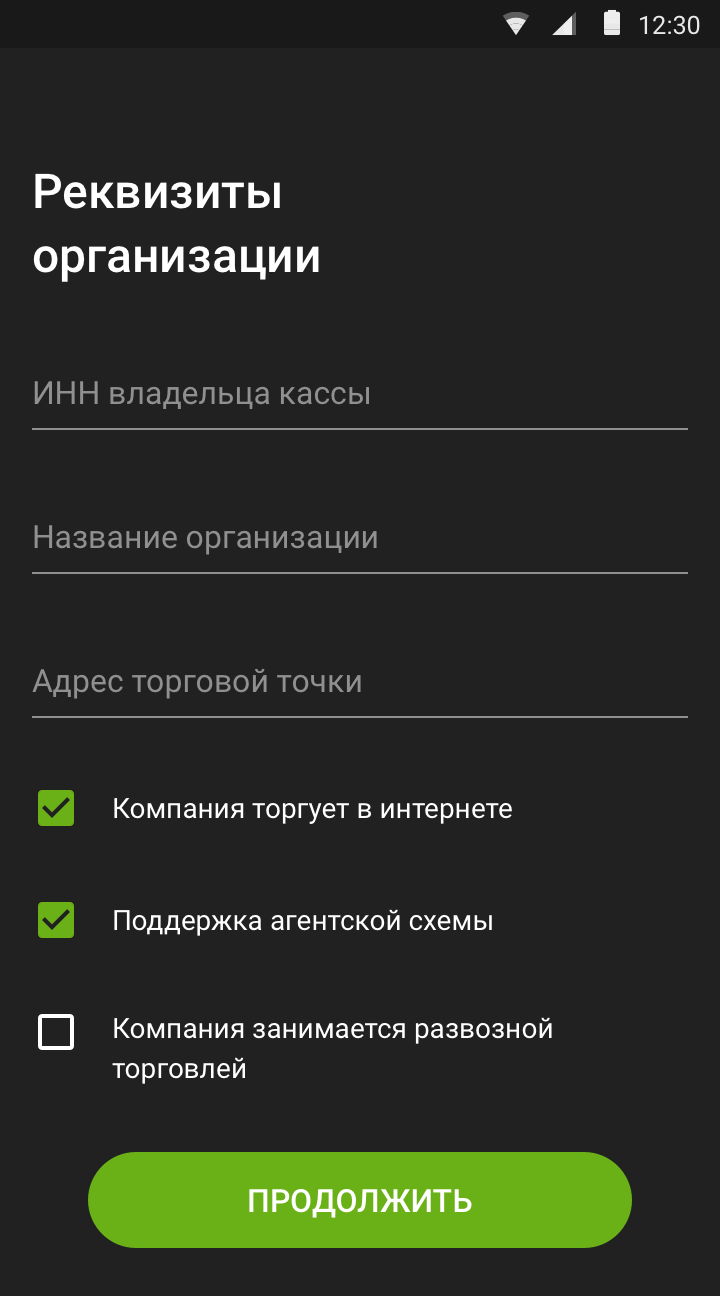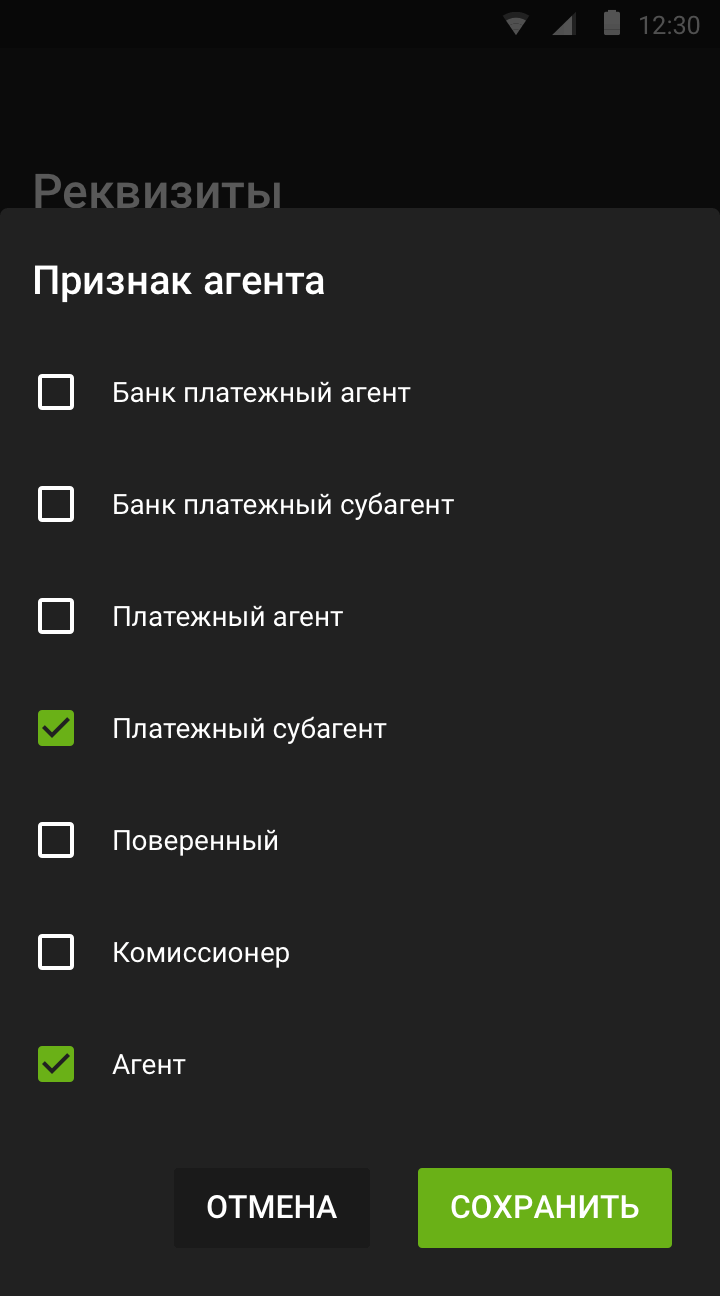Дополнительные реквизиты чека
Как печатать чеки с агентскими реквизитами
Некоторые компании заключают друг с другом агентский договор: по нему поставщик поручает агенту продавать товары или оказывать услуги от имени поставщика. За это поставщик платит агенту вознаграждение. Так работают, например, платежные автоматы и курьерские компании. Чтобы оформлять продажи с участием агентов, нужно особым образом формировать чек — для этого есть приложение «Агентская схема».
Эвотор поддерживает работу по агентской схеме — достаточно правильно зарегистрировать терминал и ввести реквизиты при продаже.
Минимальные требования
- Приложение «Агентская схема».
Для ФФД 1.05:
- Прошивка 4.3.2.1 или выше. Чтобы проверить, откройте Настройки → Обслуживание кассы. Версия прошивки указана в строке Версия ОС.
- Evotor POS 6.42.5 или выше. Чтобы проверить, зайдите в Ещё → Настройки → Приложения → Evotor POS.
Для ФФД 1.2:
- Прошивка 4.7.5.1 или выше. Чтобы проверить, откройте Настройки → Обслуживание кассы. Версия прошивки указана в строке Версия ОС.
- Evotor POS 8.4.4 или выше. Чтобы проверить, зайдите в Ещё → Настройки → Приложения → Evotor POS.
Как зарегистрировать терминал агента
Чтобы печатать на Эвоторе чеки с правильными агентскими реквизитами по ФФД 1.05, зарегистрируйте Эвотор как агент.
Если работаете по ФФД 1.2, выбирать признак агента при регистрации или перерегистрации не нужно. Такого признака нет. Просто установите приложение «Агентская схема».
Если регистрируете терминал впервые
Если регистрируете Эвотор впервые, при первом включении поставьте галочку «Поддержка агентской схемы»:
После этого отметьте вариант агентского договора, по которому вы работаете. Вы можете выбрать один, несколько или все варианты одновременно:
После этого установите бесплатное приложение «Агентская схема» из Эвотор.Маркета.
Если вы уже работали с Эвотором
Если вы уже зарегистрировали Эвотор, но раньше не работали как агент и только сейчас заключили агентский договор, вам нужно перерегистрировать Эвотор: Настройки → ОФД → Изменить реквизиты компании.
После этого установите бесплатное приложение «Агентская схема» из Эвотор.Маркета.
Как агенту продавать товары
Когда вы установите приложение «Агентская схема», Эвотор будет предлагать применить агентские реквизиты к товарам, которые вы продаете.
- Добавьте товар в чек, как обычно: нажмите Продажа и выберите товар.
- Эвотор предложит применить к товару агентские реквизиты. Чтобы продать товар как агент, нажмите Применить. Если продаёте собственный товар, нажмите Отмена.
- Выберите, по какому агентскому договору продаёте товар: в списке появятся все виды агентов, которые вы отметили, когда регистрировали Эвотор.
- Введите свои агентские реквизиты и нажмите «Применить». В зависимости от вида агентского договора, по которому вы работаете, список реквизитов будет отличаться.
- Примите оплату как обычно.
Эвотор распечатает чек с агентскими реквизитами: под товаром, который вы продали как агент, будет пометка «Агент» и указаны ваши данные. Если вы добавили в чек несколько товаров и указали для них одинаковые реквизиты, ваши данные будут только под последней позицией.
Как отразить в чеке агентское вознаграждение
Для своего удобства можете указывать сумму вознаграждения на чеке. Для этого:
- Установите приложение «Агентская схема» и зарегистрируйте терминал как агент.
- Заведите в Эвоторе позицию «Агентское вознаграждение».
- Добавьте товар в чек и отметьте, что продаете товар как агент.
- Добавьте позицию «Агентское вознаграждение» и пробейте чек.
Второй вариант — пробить отдельно чек на товар и отдельно чек на агентское вознаграждение.
Как оформить возврат товара
Если вы хотите оформить возврат товара на основании чека, сделайте это как обычно: Эвотор напечатает на чеке реквизиты агента автоматически.
Чтобы оформить возврат без чека, введите ваши агентские реквизиты еще раз:
- Выберите Возврат → Без чека.
- Нажмите Применить агентские реквизиты.
- Введите свои реквизиты и оформите возврат как обычно.
С применением переносного терминала Эвотор существенно упростился процесс продажи товаров и услуг в рамках агентского договора. Теперь агент может не только передать товар покупателю, но и произвести с ним расчеты с выдачей чека после приема оплаты.
Многие российские компании имеют возможность получать прибыль как по основной, так и по неосновной деятельности. В последнее время в условиях растущей конкуренции предприниматели предпочитают сосредотачивать усилия менеджмента на главном направлении бизнеса, но при этом не желают терять дополнительные доходы. В таких условиях вспомогательный функционал нередко отдается на аутсорсинг с заключением агентского договора.
Исполнители по агентским договорам выполняют от лица фирмы-заказчика порученные им операции – продажу товара или оказание услуг. За это заказчик платит вознаграждение своим агентам. Классический пример работы по агентской схеме – расчёты с покупателем товаров из интернет-магазинов, производимые транспортными компаниями.
Основная услуга транспортной компании – доставка товара. При этом экспедитор может не только доставить и выдать товар получателю, но и произвести расчет с ним за продавца. При этом используется специальный переносной терминал, принимающий безналичный расчет (что является предпочтением большинства покупателей) и формирующий чек, который будет выдан клиенту.
Удобным техническим решением для таких расчетов является мобильный терминал Эвотор, который успешно решает задачи при работе по агентской схеме. Для печати на таком терминале чека его необходимо корректно настроить и зарегистрировать.
Первичная регистрация терминала для работы по агентской схеме
Сначала рассмотрим ситуацию, в которой терминал необходимо зарегистрировать впервые. При первом входе в меню Эвотора необходимо отметить галочкой строку поддержки работы при агентской схеме.

Следующим шагом будет выбор одного или сразу нескольких вариантов агентских соглашений. Напротив каждого из них нужно также поставить галочки.

После проведения вышеуказанных настроек следует зайти в Маркет Эвотора и загрузить приложение «Агентская схема», которое распространяется бесплатно.
Повторная регистрация
В случае использования терминала Эвотор ранее, если при этом пользователь не работал по схеме агента, придется пройти перерегистрацию устройства. Для этого через меню настроек следует зайти в раздел «ОФД» и выбрать пункт «Изменить реквизиты компании». После установки правильных реквизитов так же, как и в предыдущем варианте, нужно установить приложение «Агентская схема».
Алгоритм работы агента при взаимодействии с клиентом
- После установки приложения нужно будет произвести настройки печати чека. Для указания продаваемого товара (услуги) в чеке нужно выбрать опцию «Продажа» и выбрать номенклатуру продаваемой единицы.
- После выбора товара следует применить к нему реквизиты компании-агента, для чего в меню терминала нажимается соответствующая кнопка. Если агент кроме товаров своего партнера по агентскому договору продает и собственные товары (услуги), то при такой продаже он должен отказаться от применения агентских реквизитов, для чего выбирается опция «Отмена».
- С учетом того, что при регистрации устройства могут быть занесены несколько видов агентов, следующим шагом будет выбор агента для производимой продажи.
- Далее вводятся реквизиты агента, после занесения которых нажимается клавиша подтверждения. Для каждого вида агентского договора должны применяться свои реквизиты.
- После проведения вышеуказанных операций можно принимать оплату и выдавать клиенту чек, который будет содержать агентские реквизиты. При продаже нескольких товаров по одному агентскому договору реквизиты будут помещены в конце перечня таких товаров.
- Если в чек было внесено не один, а несколько позиций с одинаковыми реквизитами, то эти данные будут указаны под последней позицией.
Отражение в чеке агентского вознаграждения
Для формирования удобной информации в чеке, Вы можете указывать выплату вознаграждения в самом чеке. Для этого необходимо выполнить ряд действий:
- Устанавливаем приложение «Агентская схема» и регистрируемся как агент
- Заводим в терминале Эвотор позицию «Агентское вознаграждение»
- Добавляем позицию в кассовый чек и отмечаем продажу от агента
- Вносим позицию «Агентское вознаграждение» и производим пробитие чека
Можно также пробить отдельный чек для товара и агентского вознаграждения.
Оформление возврата товара без чека
Если необходимо оформить возврат товара без чека, то следует указать ваши агентские реквизиты еще один раз:
- Выбираем в терминале пункт «Возврат» и далее пункт «Без чека»
- Нажимаем «Применить агентские реквизиты»
- Указываем свои реквизиты и оформляем возврат как по схеме без чека.
Оформление возврата товара по чеку
Для возврата товара по чеку нам необходимо выполнить следующее:
- Выбираем пункт «Возврат»

- Находим нужный чек

- Если в чеке было несколько проданных товаров, то выбираете тот по которому необходимо произвести возврат. Для добавления позиции нажмите «+». Если у клиента было куплено несколько одинаковых позиций, но он хочет вернуть только несколько, следует указать количество возвращаемых товаров. При необходимости вернуть все товары, нажмите «Все в чек».
- Нажимаем «К возврату»

- При оплате клиентом товаров наличными средствами, выбираем пункт «Наличные». Далее из кассы отдаем сумму покупки клиенту. Если оплата производилась банковской картой, выбираем «Банковская Карта». Терминал Эвотор распечатает чек, его следует отдать покупателю. Денежные средства вернутся на счет покупателя в течение 5 дней.
Регистрация Эвотор для агента
Если вы только приобрели смарт-терминал, то вам нужно совершить процедуру регистрации. Регистрировать кассу в налоговой нужно по инструкции.
Теперь регистрируем сам терминал:
- Включите терминал →«Начать работу» →Подключитесь к интернету →Дождитесь установки обновлений →Установите дату и время.
- Впишите реквизиты компании →Поставьте галочку возле пункта «Поддержка агентской схемы» →Выберите на Эвотор признак агента, можно выбрать один или несколько.
- Укажите регистрационный номер кассы и систему налогообложения →Введите данные ОФД
- Зарегистрировать
- Заполните данные о владельце и магазине и завершите регистрацию.












Более подробное описание шагов для регистрации вы можете почитать в статье «Регистрация кассы Эвотор»
Настроим реквизиты агента на Эвотор
Бесплатная консультация специалиста8 (800) 700 50 85
Перерегистрация Эвотор: агентская схема
Если вы уже работали на смарт-терминале, а теперь заключили контракт на агентскую схему, то необходимо перерегистрировать кассу.
Важно! Если вы становитесь платежным субагентом, то вам необходимо перерегистрировать кассу в налоговой. Во всех остальных случаях делать это не нужно.
- Настройки →ОФД →Изменить реквизиты компании
- Поставить галочку около пункта «Поддержка агентской схемы»
- Выберите признак агента






Готово! Ваша касса поддерживает работу по агентской схеме.
Перерегистрируем Эвотор под агентскую схему
Бесплатная консультация специалиста8 (800) 700 50 85
Как пробить на чеке агентские реквизиты на Эвотор
Если вы правильно настроили чеки и установили приложение, то теперь нужно научиться правильно пробивать чеки с реквизитами. Программа автоматически будет давать вам подсказку при продаже, которая позволит выбрать форму продажи.
- Как при обычной продаже, выбираете продукцию, которую нужно пробить
- Появится окно «Применить к товару агентские реквизиты» →Применить.
- Если вы указали несколько признаков агента, то касса предложит выбрать актуальный для данной продажи.
- Заполните данные:
- ИНН поставщика
- Телефон поставщика
- Телефон агента
- Операция агента
- Оформите продажу, как обычную. На чеке под названием товара будут распечатаны реквизиты партнера-поставщика.


Важно! Если вы продаете свои товары, то нужно нажать «Пропустить». Пробивать в чеке свои и партнерские позиции одновременно невозможно. Делать это нужно отдельными чеками.

В последней графе «Операция агента» укажите тип проводимой операции, например, «Оплата платежа».

Список реквизитов может отличаться в зависимости от выбранного типа договора.
Настроим реквизиты агента на Эвотор
Бесплатная консультация специалиста8 (800) 700 50 85
Как указать размер вознаграждения на чеке
Для своего удобства, вы можете в каждом чеке указывать сумму вознаграждения за услуги агента.
Для этого вам необходимо будет завести карточку товара с наименованием «Агентское вознаграждение», ее вы будете использовать при предоставлении агентских услуг и товаров. Пробивать ее нужно будет либо отдельным чеком, либо в чек с товаром поставщика, это на ваше усмотрение. В обоих случаях нужно указывать, что продаете товар в качестве агента.

Подключим агентскую схему на Эвотор
Бесплатная консультация специалиста8 (800) 700 50 85
Копия чека бывает нужна клиенту и предпринимателю по разным причинам:
- Потерялся оригинал
- Копия нужна для отчетности в организации покупателя или продавца
- Чек распечатался некорректно (заканчивалась чековая лента и т.д.)
Эвотор дает возможность выдавать бумажную версию чека и отправлять его электронную на почту. Но, если клиенту нужна именно бумажная версия, то предприниматель не в праве отказать ему. В этой статье расскажем, как сделать копию кассового документа на онлайн-кассе Эвотор.
Содержание:
- Как распечатать копию чека во время продажи
- Как распечатать копию чека после продажи
- Как отправить электронный вариант чека
- Что делать, если Эвотор не распечатал оригинал
- 2 приложения для печати дубликатов чеков
Как распечатать копию чека во время продажи
На маркете Эвотор есть приложение «Копия чека». Оно позволяет настроить автоматическую печать двух экземпляров при продаже товара. Купить и установить приложение можно в ЛК Эвотор. Как установить приложение «Копия чека»
- Личный кабинет Эвотор → Магазин приложений →«Копия чека» от «СОФТ-Центр»
- Установить приложение → Выберите способ оплаты → Продолжить
- Лк Эвотор → Мои покупки → «Копия чека» → Укажите коли-во касс, к которым подключаете ПО
- Установка/удаление → Отметьте кассы, на которые нужно установить ПО → Применить
Готово! Приложение установлено на кассу, теперь вы можете пробить два варианта чека — для себя и покупателя. Для печати двух экземпляров при продаже сделайте следующее:
- Сформируйте документ на кассе →К оплате
- Копия → Выберите способ оплаты
- После оригинала ККТ распечатает копию автоматически
Как распечатать копию чека после продажи
После продажи распечатать копию чека можно при помощи приложения или через настройки ККТ.
С помощью приложения
- На главной панели кликните на иконку «Копия чека»
- Найдите в списке нужный чек
- Нажмите не него
Через меню настроек
Способ подойдет в том случае, если у вас не установлено приложение, но нужен дубликат. Распечатать его можно через настройки ККТ. Алгоритм действий:
Настройки → Обслуживание кассы → Дополнительные операции → Печать документа по номеру → Впишите номер ФД→ Ок
Чтобы использовать этот способ, вам нужно знать номер фискального документа. Его можно посмотреть на оригинальном документе.
Если оригинала нет, то можно узнать номер через личный кабинет Эвотор:
Личный кабинет →Сводка → Чеки → Найдите нужный и откройте его → Номер указан в строке «ФД»
Также номер документа можно посмотреть в личном кабинете оператора фискальных данных.
Если ваш смарт-терминал не дает распечатать фискальный документ или выдает ошибку при печати, то стоит обратиться в сервис технической поддержки, чтобы убедиться, что в ПО кассы не произошел сбой или поломка. Оставить заявку на диагностику кассы можно по ссылке.
Как отправить электронный вариант чека
Смарт-терминал Эвотор имеет возможность отправки электронных чеков на почту:
- Соберите чек обычным способом → К оплате → Кликните на строку «Электронный чек» (ползунок должен стать зеленым) → Впишите электронную почту клиента → Проведите оплату
- Когда на вашу электронную почту придет файл с кассы, вы можете переслать его клиенту. Его можно распечатать или сохранить в виде электронного документа.
Что делать, если Эвотор не распечатал оригинал
Иногда бывает так, что из-за сбоя в системе Эвотор не распечатал документ, но продажа при этом зафиксировалась в системе учета товаров и в памяти фискального накопителя. В таком случае чек будет считаться недействительным. Продажу необходимо отменить или аннулировать. А после пробить товар заново.
Отменить продажу нужно также, если Эвотор не дает распечатать документ повторно, так как при продаже произошла ошибка. Оригинал чека становится недействительным.
Кроме того, проблема с печатью может заключаться в неисправности принтера. Например, в механизм мог попасть посторонний предмет. Или закончился ресурс печатного механизма. Чтобы предотвратить возможность какой-либо неполадки, необходимо проводить диагностическую проверку кассы в АСЦ.
2 приложения для печати дубликатов чеков
На маркете представлено два приложения для печати копии чека. Одно создано разработчиком «СОФТ-Центр», а другое от ИП Варочко. Выше мы описывали способ для работы с ПО от «СОФТ-Центр».
Эти два приложения имеют схожий функционал, но у ПО от «СОФТ-Центр», функционал немного шире. В нем доступна печать чека с реквизитами компании, указанием системы налогообложения, признака расчета, QR-кода и агентских реквизитов.
ПО от ИП Варочко позволяет печатать копию чека, в которой будет указано:
- Вид операции
- Кассир
- Номер чека и смены
- Дата и время
- Наименование, количество и цена позиции
- Итог
- Способ оплаты
Вы можете выбрать то приложение, которое понравится вам больше.
Подпишитесь на наши группы в соцсетях Вконтакте, Одноклассники.
Эксперты Контур.ОФД рассказали об особенностях формирования чека для туристических агентств и уточнили, какие названия услуг печатать в чеках с 1 февраля 2021 года.
Согласно п.1 ст. 1005 ГК РФ, агент действует по поручению принципала за вознаграждение. Условия сотрудничества описаны в агентском договоре.
Если агент действует за счет принципала, но от своего имени, он приобретает права и обязанности. Одна из обязанностей — применение кассовой техники (ККТ). Это подтверждают разъяснения ФНС и Минфина, например Письмо Минфина от 04.07.2018 № 03-01-15/46377.
Регистрация кассы
До начала продаж по агентскому договору, укажите в настройках кассы, что ее использует агент. В отчете о регистрации (или перерегистрации) появится надпись «Агент». При этом настройка не обязывает каждый чек делать агентским. Вы также можете использовать кассу для расчетов за собственные услуги.
Реквизиты в чеке турагента
Обязательные реквизиты чека перечислены в ст.4.7 Закона № 54-ФЗ и Приказе ФНС ЕД-7-20/662@. Рассмотрим некоторые подробнее.
Название товаров и услуг
С 1 февраля 2021 года все пользователи онлайн-касс обязаны указывать в чеках названия товаров и услуг, их количество и цену. Насколько подробными должны быть названия услуг в чеке турагента?
- В 54-ФЗ говорится, что в кассовом чеке должно быть указано наименование товара или услуги, если его можно определить в момент расчета. То есть у каждой проданной позиции должно быть название, но не более.
- В Приказе ФНС ЕД-7-20/662@ сказано, что реквизит «Наименование предмета расчета» в чеке не должен превышать 128 символов.
- По рекомендациям налоговой, название в чеке должно помогать покупателю понять, за что он заплатил.
Главное для турагента сформировать уникальное название для каждого типа услуг, которое будет понятно покупателю: бронирование гостиницы, продажа авиабилетов и т.п.
Если вы с клиентом заключаете договор, номер договора можно использовать для обозначения услуги в чеке. Например: «Реализация тура по договору № 223». Экземпляр договора, в котором детально прописано, что входит в оплаченную стоимость, нужно предоставить клиенту.
Агентские теги
В Приказе ФНС ЕД-7-20/662@ перечислены дополнительные реквизиты чека. Иногда обязательность тега в печатных и электронных чеках отличается. То есть в бумажном чеке реквизита может не быть, а в электронной версии этого же чека он есть.
Реквизиты, которые показывают, что чек сформировал агент:
«Признак агента по предмету расчета» (тег 1222) – реквизит указывает на конкретную позицию в чеке, которая не принадлежит владельцу кассы, а продается им как агентом. Если касса агента работает на формате фискальных документов (ФФД) 1.05, этого реквизита может не быть и в печатном, и в электронном чеках. Если применяется формат 1.1, «признак агента по предмету расчета» обязательно указывается в электронном чеке, а в печатном — не обязательно
«Признак агента» (тег 1057) – применяется сразу ко всему чеку и говорит о том, что все услуги в чеке продаются агентом. В формате документов 1.05 указывается обязательно. В формате 1.1 можно не указывать совсем. Это относится к печатным и электронным чекам.
Если заполнен один из этих реквизитов, то в электронном чеке должен быть указан и «ИНН поставщика» (тег 1226), то есть ИНН принципала, которому принадлежит услуга. В печатном чеке этого реквизита может не быть.
Примеры использования тегов
Пример №1. Турагент продает только авиабилеты. В чеке будет только одна позиция. Можно добавить «признак агента» ко всему чеку или «признак агента по предмету расчета» и указать ИНН авиакомпании, чьим агентом вы являетесь.
Пример №2. Турагент продает путевку и оказываете собственную платную услугу по подбору тура. В чеке будет две позиции: одна агентская, а другая нет. Соответственно должно быть две строки:
- Предмет расчета №1 «Тур по договору № 267», «признак агента по предмету расчета» и ИНН туроператора.
- Предмет расчета №2 «Услуга по подбору тура». Эта услуга от первого лица, поэтому «признак агента» и «ИНН поставщика» не указываются.
Реквизиты покупателя
Заполнять реквизит «покупатель» (тег 1227) и «ИНН покупателя» (тег 1228) необходимо, если документ подтверждает расчеты наличными или с предъявлением пластиковой картой между:
- двумя организациями,
- двумя ИП,
- организацией и ИП.
Вознаграждение турагента в чеке
В 54-ФЗ обязанность указывать в чеке размер вознаграждения предусмотрена для платежных и банковских платежных агентов, но не для туристических. Но при этом «агентское вознаграждение» упоминается в Приказе ФНС ЕД-7-20/662@ о дополнительных реквизитах фискальных документов.
Мы ссылаемся на разъяснение советника госслужбы РФ 2 класса Юлии Куковской. Оно было опубликовано в журнале «Главная книга», № 15 от 2019 года. В нем говорится, что агентское вознаграждение нельзя выделять в чеке отдельно, потому что это договорные отношения между агентом и принципалом. Вознаграждение агенту выплачивает принципал на основании договора, а не покупатель. Вся цена продажи — это выручка принципала, независимо от способа расчета с агентом.
Чек выдается на всю сумму оплаты от клиента. ФНС понимает, что эта сумма не является выручкой турагента в полном объеме по агентским тегам.
Какие кассовые аппараты нужны агентам
Агенты, которые совершают сделки с третьим лицом от своего имени и за счет принципала, применяют онлайн-кассы на общих основаниях, однако они должны указывать в кассовом чеке некоторые дополнительные реквизиты, характеризующие их как агента, а также реквизиты поставщика или принципала. Какой-либо специальной контрольно-кассовой техники для агентов не существует, они могут применять любой кассовый аппарат, имеющийся в Реестре ККТ. Это может быть портативный аппарат, например, Меркурий или MSPOS, или фискальный регистратор, например, Атол или Штрих.
Какие реквизиты должен указать агент в кассовом чеке
Состав дополнительных реквизитов кассового чека зависит от того каким агентом является пользователь ККТ. Предусмотрено 7 видов агентов:
- банковский платежный агент;
- банковский платежный субагент;
- платежный агент;
- платежный субагент;
- поверенный;
- комиссионер;
- агент, не являющийся банковским платежным агентом (субагентом), платежным агентом (субагентом), поверенным, комиссионером.
Банковский платежный агент или банковский платежный субагент должен указать в кассовом чеке следующие дополнительные реквизиты:
- признак агента: БАНК. ПЛ. АГЕНТ или БАНК. ПЛ. СУБАГЕНТ;
- телефон платежного агента;
- операция платежного агента;
- другие реквизиты, предусмотренные Федеральным законодательством.
Полный перечень реквизитов, которые банковский платежный агент (субагент) должен указать в кассовом чеке или БСО, приведен в Приложении №2 к Приказу ФНС от 21.03.2017 №229.
Платежный агент или платежный субагент должны указать в кассовом чеке следующие дополнительные реквизиты:
- признак агента: ПЛ. АГЕНТ или ПЛ. СУБАГЕНТ
- телефон платежного агента;
- телефон оператора по приему платежей;
- другие реквизиты, предусмотренные Федеральным законодательством.
Полный перечень реквизитов, которые платежный агент (субагент) должен указать в кассовом чеке или БСО, приведен в Приложении №2 к Приказу ФНС от 21.03.2017 №229.
Торговый посредник, действующий от имени доверителя на основании договора поручения, должен указать в кассовом чеке следующие дополнительные реквизиты:
- признак агента: ПОВЕРЕННЫЙ;
- ИНН поставщика;
- другие реквизиты, предусмотренные Федеральным законодательством.
Полный перечень реквизитов, которые поверенный должен указать в кассовом чеке или БСО, приведен в Приложении №2 к Приказу ФНС от 21.03.2017 №229.
Торговый посредник, действующий от имени доверителя на основании договора комиссии, должен указать в кассовом чеке следующие дополнительные реквизиты:
- признак агента: КОМИССИОНЕР;
- ИНН поставщика;
- другие реквизиты, предусмотренные Федеральным законодательством.
Полный перечень реквизитов, которые поверенный должен указать в кассовом чеке или БСО, приведен в Приложении №2 к Приказу ФНС от 21.03.2017 №229.
Другой агент, не являющийся банковским платежным агентом (субагентом), платежным агентом (субагентом), поверенным, комиссионером, должен указать в кассовом чеке следующие дополнительные реквизиты:
- признак агента: АГЕНТ;
- ИНН поставщика;
- другие реквизиты, предусмотренные Федеральным законодательством.
Реквизиты агента в кассовом чеке
Следует очень внимательно отнестись к настройке кассы агента, чтобы ФНС не приняла всю сумму позиции, которую агент указывает в кассовом чеке от имени принципала, за доход агента. Ведь прибыль агента в виде агентского вознаграждения или комиссии обычно значительно меньше суммы, указываемой в кассовом чеке. Для того чтобы избежать длительных и неприятных разбирательств лучше сразу все сделать как надо.
Кроме того, неправильная настройка кассового аппарата сама по себе может привести к нарушению порядка и условий применения ККТ (п.4 ст.14.5 КоАП РФ).
Принципал и его агент могут применять различные системы налогообложения, и это также найдет свое отражение в кассовом чеке. Например, агент применяет УСН, а принципал ОСН. В этом случае в позиции чека, относящейся к товару или услуге принципала, агент должен указать ставку НДС. Сумма налога по каждой ставке в соответствующем теге будет отправлена в ФНС, и поэтому следует позаботиться о том, чтобы в кассовом чеке налоги принципала были отделены от налогов агента.
Ошибки в указании налоговых ставок и в выделении суммы налога это как минимум ст.14.5 КоАП РФ. Неверные реквизиты в чеке – нарушение ст.4.7 54-ФЗ.
ККТ имеет несколько вариантов указания в кассовом чеке агентских признаков, поскольку законом не запрещено вместе в агентскими товарами/услугами регистрировать в кассовом чеке и собственные товары/услуги. Правильно настроить ваш кассовый аппарат вам помогут наши специалисты.
Что еще должно быть в кассовом чеке.
Как включить в кассовый чек дополнительные реквизиты агента
Для того чтобы кассовый аппарат смог указывать в кассовом чеке признаки агента и их дополнительные реквизиты должны быть выполнены следующие условия:
— нужно четко знать, к какому виду агента вы относитесь: банковский платежный агент (субагент), платежный агент (субагент), поверенный, комиссионер, или иной агент, который не является банковским платежным агентом (субагентом), платежным агентом (субагентом), поверенным, комиссионером;
— запрограммировать в ККТ признак агента, допустимо указывать несколько признаков агента;
— прошивка ККТ должна поддерживать агентскую схему применения кассового аппарата;
— при использовании фискального регистратора агентскую схему работы должно поддерживать и кассовое ПО.
Особенности применения ККТ агентами
В том случае, если агент совершает сделку с третьим лицом от имени и за счет принципала, то обязанность применения ККТ ложится уже на принципала. При этом не имеет значения, является ли агент организацией, индивидуальным предпринимателем или физическим лицом. Организационное решение этого вопроса полностью ложится на принципала (поставщика), именно он обязан обеспечить в момент расчета применение ККТ, зарегистрированной в ФНС на себя. Отсрочить момент применения ККТ можно только в том случае, если денежные средства поступили на расчетный счет принципала от физического лица, но не более чем на один день.
Также как и все остальные владельцы ККТ, в некоторых случаях агент обязан использовать учет предварительных оплат (аванса) и их зачета при оформлении кассового чека, а также включать в состав чека ИНН покупателя, если покупателем является организация или ИП.
Что еще нужно знать агенту
Отдельного разговора заслуживает вопрос оформления возврата по кассовому чеку, сформированному агентом. Возвращать или не возвращать комиссию, агентское вознаграждение, средства за оказанные агентом дополнительные сопутствующие услуги?
В каких случаях и как агент должен сформировать кассовый чек коррекции?
Что должно быть в кассовом чеке агента, если агент и принципал применяют разные системы налогообложения? Например, агент на УСН, а принципал на ОСН.
Ждем разъяснений ФНС и следим за новостями на сайте РЕМКАС.
Наши предложения агентам
Учитывая новизну и сложность внедрения новой схемы применения ККТ агентами, мы подготовили образцы актуальных реквизитов кассовых чеков, формируемых агентами. В них рассмотрены наиболее распространенные случаи расчетов по агентской схеме, а также отражению налогов. Примеры применения новых реквизитов кассовых чеков составлены на основе действующей нормативно-правовой базы и методических указаний ФНС и представлены на страницах:
- Как пробить чек агента на ККТ Меркурий;
- Как пробить чек комиссионера на ККТ Меркурий;
- Как пробить чек поверенного на ККТ Меркурий;
- Как пробить чек платежного агента на ККТ Меркурий.
Методические указания ФНС по применению онлайн-касс.
Кассовые аппараты «под ключ».
Замена фискального накопителя Ремонт ККТ Замена прошивки ККТ Техподдержка ККТ Подключение к ОФД Такском Настройка и регистрация ККТ Выпуск сертификата КЭП
В разделе Вопросы – ответы вы сможете найти много полезной информации о ККТ.